La section Mise en page située dans l'onglet Fenêtre comprend plusieurs options pour modifier l'affichage de Remote Desktop Manager. Il est possible d'activer/désactiver certaines fenêtres et onglets pour personnaliser votre expérience.
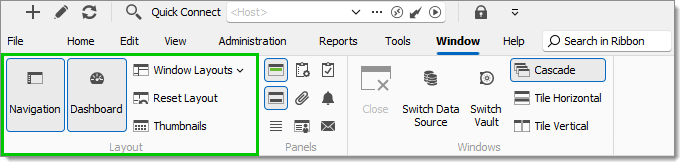 La plupart des fenêtres à onglets peuvent être déplacées et ancrées comme vous le souhaitez. Cela s'applique aux styles par défaut (Ruban ou Menu). Pour en savoir plus sur cette fonctionnalité, voir Docking. Le tableau ci-dessous répertorie chaque option disponible dans cette section et offre une brève description de chacune.
La plupart des fenêtres à onglets peuvent être déplacées et ancrées comme vous le souhaitez. Cela s'applique aux styles par défaut (Ruban ou Menu). Pour en savoir plus sur cette fonctionnalité, voir Docking. Le tableau ci-dessous répertorie chaque option disponible dans cette section et offre une brève description de chacune.
| OPTION | DESCRIPTION |
|---|---|
| Navigation | Activer/désactiver le Volet de navigation. Le raccourci clavier Alt+F8 peut également être utilisé pour effectuer ces actions. Voir Volet de navigation pour plus d'informations. |
| Tableau de bord | Activer/désactiver le Tableau de bord. Le raccourci clavier Alt+F6 peut également être utilisé pour effectuer ces actions. Voir Tableau de bord pour plus d'informations. |
| Miniatures | Activer/désactiver le volet Miniatures. Cette option affiche toutes les sessions actives dans la source de données. De cette fenêtre, il est possible de démarrer ou arrêter toutes les vues en direct. |
| Volet supérieur (menu ruban) | Activer/désactiver le Volet supérieur. Pour le faire réapparaître, il suffit de faire un clic droit sur la barre de titre de Remote Desktop Manager (la barre du haut), puis de sélectionner le Volet supérieur (ruban/barre de menu) dans le menu. Le raccourci clavier Alt+F11 peut également être utilisé pour effectuer ces actions. Voir Volet supérieur pour plus d'informations. |
| Barre de groupe d'onglets | Activer/désactiver la Barre de groupement des onglets. Voir Barre de groupement des onglets pour plus d'informations. |
| Barre d'état | Activer/désactiver la Barre d'état. Le raccourci clavier Alt+F7 peut également être utilisé pour effectuer ces actions. Voir barre d'état pour plus d'informations. |
| Description | Activer/désactiver le volet Description. Cette option permet d'ajouter une description à une entrée. |
| Actif | Activer/désactiver le volet Actif. Cette option permet de voir les informations Actif, Logiciels, Matériel, Contact et Achat ainsi que des Notes liées à l'entrée. Il est impossible de modifier l'information à partir de cette vue. |
| Pièces jointes | Activer/désactiver le volet Pièces jointes. Voir Pièces jointes pour plus d'informations. |
| Journaux | Activer/désactiver le volet Journaux. Voir Journaux pour plus d'informations. |
| Tâche | Activer/désactiver le Volet des tâches. Voir Tâche pour plus d'informations. |
La section Mise en page située dans l'onglet Fenêtre inclut plusieurs options pour changer l'affichage de Remote Desktop Manager macOS.
| OPTION | DESCRIPTION |
|---|---|
| Navigation | Activer/désactiver le Volet de navigation. Le raccourci clavier Alt+F8 peut également être utilisé pour effectuer ces actions. Voir Volet de navigation pour plus d'informations. |
| Tableau de bord | Activer/désactiver le tableau de bord. Le raccourci clavier Alt+F6 peut également être utilisé pour effectuer ces actions. Voir tableau de bord pour plus d'informations. |
| Miniatures | Activer/désactiver le volet des miniatures. Cette option affiche toutes les sessions actives dans la source de données. Depuis cette fenêtre, il est possible de démarrer ou arrêter toutes les vues en direct. |